Apple Retina 12 pouces début 2015 Manuel utilisateur
Vous trouverez ci-dessous de brèves informations sur MacBook. Conçu pour la portabilité, le MacBook offre une expérience utilisateur simple et intuitive. Ses fonctionnalités facilitent l'accès à votre contenu où que vous soyez. Il permet l'impression, le partage de contenu, les appels vidéo sans fil, et la sauvegarde de données.
PDF
Télécharger
Document
MacBook Les Indispensables Table des matières 4 4 Chapitre 1 : Bienvenue 5 5 6 6 7 8 Chapitre 2 : Le MacBook en un clin d'œil 9 9 11 13 13 14 Chapitre 3 : Premiers pas 15 15 15 16 18 20 21 22 23 Chapitre 4 : Les bases du MacBook 24 24 25 26 27 28 29 30 31 32 33 34 Chapitre 5 : Apps 35 35 Chapitre 6 : Sécurité, manipulation et assistance Faites connaissance avec le MacBook Visite guidée Fourni avec l'ordinateur Trackpad Clavier Accessoires Configuration Se repérer Ouvrir rapidement des apps Charger la batterie Migrer vos données Utiliser votre MacBook Accéder à l'intégralité de votre contenu avec iCloud Utilisez votre MacBook avec d'autres appareils iOS Partager du contenu, imprimer et jouer sans fil Passer des appels vidéo avec FaceTime Utiliser un écran externe Sauvegarde et restauration Obtenir des réponses À propos d'Apps Safari Mail Calendrier Notes Messages Plans Spotlight iTunes Photos, iMovie et GarageBand Pages, Numbers et Keynote Informations importantes relatives à la sécurité 2 37 38 39 39 40 41 41 42 42 44 Informations importantes relatives à la manipulation Ergonomie Apple et l'environnement Informations supplémentaires, service et assistance Conformité FCC Conformité avec la réglementation canadienne Europe : déclaration de conformité UE Conformité ENERGY STAR® Informations sur l’élimination et le recyclage Contrat de licence de logiciel Table des matières 3 Bienvenue 1 Faites connaissance avec le MacBook Conçu pour vous accompagner partout, le MacBook est à la pointe en matière de portabilité. Découvrez ce qu'il propose. Souhaitez-vous avoir un rapide aperçu des fonctionnalités de votre MacBook ? Consultez Visite guidée. Premiers pas. Appuyez sur le bouton de démarrage pour commencer l'utilisation immédiatement. Pour obtenir des astuces au sujet de la configuration, consultez la section Configuration. Découvrez les possibilités Imprimez et partagez des fichiers, lisez de la musique et bien plus. C'est simple et tout est expliqué dans Utiliser votre MacBook. Amusez-vous ! MacBook est livré avec de nombreuses apps, consultez pour en avoir un aperçu. 4 Le MacBook en un clin d'œil 2 Visite guidée Vore MacBook possède les fonctionnalités intégrées suivantes : USB-C •• Port USB-C : Charger la batterie, transférer des données, connecter un écran HDMI ou VGA et bien plus. Écouteurs Double micro •• Prise casque : Connecter des haut-parleurs ou un casque. •• Double micro : Parler avec des amis ou enregistrer de l'audio. Caméra FaceTime Bouton d’alimentation Trackpad Force Touch •• Caméra FaceTime : passez des appels vidéo FaceTime ou prenez des photos et des vidéos. Si le témoin lumineux est allumé, la caméra est activée. •• Bouton d’alimentation : allumez ou éteignez votre MacBook, ou mettez-le en veille. •• Trackpad Force Touch : contrôlez votre MacBook avec des gestes. Toute la surface du trackpad fait office de bouton, vous pouvez donc cliquer n'importe où. Pour en savoir plus sur l'utilisation des gestes, consultez la section Trackpad. 5 Fourni avec l'ordinateur Pour utiliser votre MacBook, vous avez besoin de ces deux accessoires, livrés dans la boîte : Câble d'alimentation USB-C (2 m) : Connecter une extrémité à votre MacBook et l'autre à l'adaptateur secteur USB-C. Adaptateur secteur USB-C 29 W : Assurez-vous que la prise secteur est bien insérée dans l’adaptateur secteur et que les languettes de contact électrique de la prise secteur sont entièrement déployées. Branchez l’adaptateur sur une prise de courant pour charger votre MacBook. Pour découvrir des accessoires supplémentaires, consultez la section Accessoires. Trackpad Vous pouvez réaliser de nombreuses actions sur votre MacBook à l'aide de simples gestes sur le trackpad : faire défiler des pages web, zoomer sur des documents, faire pivoter des photos, et plus encore. Désormais, avec le trackpad Force Touch, sensible à la pression, un nouveau niveau d'interactivité est disponible. Le trackpad sent la pression que vous exercez et vous offre ainsi plus d'options et un meilleur contrôle. Lorsque vous faites glisser ou pivoter des objets, une subtile vibration est émise quand ils sont alignés, vous permettant de travailler avec une plus grande précision. Voici quelques gestes courants : Clic : Appuyez n'importe où sur le trackpad. Ou activez « Toucher pour cliquer » dans les préférences Trackpad et touchez simplement le trackpad. Clic forcé : Cliquez et appuyez plus fort. Vous pouvez effectuer un clic forcé pour rechercher des informations supplémentaires : cliquez sur un mot pour en voir la définition, sur une adresse pour la localiser dans Plans et bien plus. Clic secondaire (clic droit) : Cliquer avec deux doigts pour ouvrir les menus contextuels. (Si « Toucher pour cliquer » est activé, touchez avec deux doigts.) Défilement à deux doigts : Balayer verticalement avec deux doigts. Zoom par pincement : Écartez ou rapprochez le pouce et l'index pour réaliser un zoom avant ou arrière sur des photos et des pages web. Navigation par balayage : Balayer horizontalement avec deux doigts pour naviguer parmi des pages Web ou les pages d'un documents, comme vous le feriez dans un livre. Ouvrir Launchpad : Ouvrir rapidement des apps dans Launchpad. Rapprocher quatre ou cinq doigts, puis cliquer sur une app pour l'ouvrir. Naviguer parmi les apps : Pour passer passer d'une app à l'autre en mode plein écran, balayer horizontalement avec trois ou quatre doigts. Chapitre 2 Le MacBook en un clin d'œil 6 Personnaliser vos gestes. Choisissez le menu Pomme () > Préférences Système ou cliquez sur l'icône Préférences Système dans le Dock, puis cliquez sur Trackpad. Ces préférences vous permettent d'en savoir plus sur les gestes, de régler la pression qui vous convient le mieux, d'activer ou de désactiver les fonctionnalités de sensibilité à la pression et de personnaliser d'autres fonctionnalités. Clavier Bouton d’alimentation Touche de fonction (fn) •• Touche de fonction (fn) : Maintenir cette touche enfoncée lorsque vous appuyez sur une touche de fonction (F1 à F12) pour réaliser une action attribuée à cette dernière. Pour en savoir plus sur les possibilités de personnalisation des touches de fonction, cliquez dans le menu Aide dans la barre des menus, puis cherchez « touches de fonction » dans l'Aide Mac. •• Touches de luminosité (F1, F2) : Appuyer sur sité de l'écran. •• Touche Mission Control (F3) : Appuyez sur pour afficher les logiciels exécutés sur votre MacBook, y compris tous vos espaces et vos fenêtres ouvertes. •• Touche Launchpad (F4) : Appuyez sur pour afficher instantanément toutes les apps de votre MacBook. Cliquer sur une app pour l'ouvrir. •• Touche d'illumination du clavier (F5, F6) : Appuyer sur la luminosité du clavier. •• Touches multimédia (F7, F8, F9) : Appuyer sur pour revenir en arrière, sur pour lancer la lecture ou la mettre en pause ou sur pour avancer lorsque vous lisez un morceau, un film ou une présentation. •• Touche Silence (F10) : Appuyer sur prise casque. Chapitre 2 Le MacBook en un clin d'œil ou sur pour augmenter ou réduire la lumino- ou sur pour augmenter ou réduire pour couper le son provenant des haut-parleurs et de la 7 •• Touches de volume (F11, F12) : Appuyer sur ou sur du son des haut-parleurs ou de la prise casque. pour augmenter ou réduire le volume •• Bouton d’alimentation : Maintenez le bouton enfoncé pendant 3 secondes pour allumer ou éteindre votre MacBook. Appuyez sur pour mettre votre MacBook en veille. Accessoires Les accessoires suivants sont disponibles pour brancher votre MacBook sur une prise de courant et pour l'utiliser avec d'autres appareils et écrans. Utilisez le port USB de ces adaptateurs pour connecter des accessoires USB standards, y compris des caméras et des clés USB. Branchez un câble USB pour synchroniser et charger votre iPhone, votre iPad et votre iPod. Adaptateur USB-USB-C : Connectez votre MacBook à des accessoires USB standards. Adaptateur multiport USB-C-AV numérique : Connectez votre MacBook à un écran HDMI tout en connectant également un appareil USB standard et en branchant un câble d'alimentation USB-C pour charger votre MacBook. Vous pouvez également activer la recopie vidéo de votre MacBook sur un écran TV HDMI ou sur un autre écran jusqu'à 1080 p HD. Adaptateur multiport USB-C-VGA : Connectez votre MacBook à un écran VGA tout en connectant également un appareil USB standard et en branchant un câble d'alimentation USB-C pour charger votre MacBook. Vous pouvez également activer la recopie vidéo de votre MacBook sur un écran TV VGA ou sur un autre écran jusqu'à 1080 p HD. Pour en savoir plus sur la recopie vidéo de l'écran de votre MacBook, consultez la section Utiliser un écran externe. Les adaptateurs et les autres accessoires sont vendus séparément sur store.apple.com/fr ou dans votre Apple Store local. Certains accessoires USB ne sont pas pris en charge. Reportez-vous à la documentation ou vérifiez avec le fournisseur pour vous assurer de choisir le bon adaptateur. Chapitre 2 Le MacBook en un clin d'œil 8 Premiers pas 3 Configuration La première fois que vous allumez le MacBook, l'Assistant réglages vous aide à réaliser les quelques étapes nécessaires pour utiliser votre nouveau Mac. Pour tirer le meilleur du MacBook, veillez à vous connecter au Wi-Fi, à activer Bluetooth®, à vous procurer un identifiant Apple et à vous connecter à iCloud. Vous pouvez suivre ces étapes rapidement et facilement avec l'Assistant de configuration. Toutefois, si vous souhaitez faire cela plus tard, voici comment : Connectez-vous au Wi-Fi. Cliquez sur l'icône Wi-Fi dans la barre des menus, puis choisissez un réseau Wi-Fi et saisissez le mot de passe, si nécessaire. 9 Si vous ne voyez pas l'icône du Wi-Fi , choisissez le menu Pomme() > Préférences Système, puis cliquez sur Réseau. Sélectionnez un réseau sans fil dans la liste située sur la gauche, puis « Afficher l'état Wi-Fi dans la barre des menus ». Désactivez le Wi-Fi. Cliquez sur l'icône Wi-Fi Désactiver le Wi-Fi. dans la barre des menus, puis choisissez Activez ou désactivez Bluetooth. Cliquez sur l'icône Bluetooth choisissez Activer ou Désactiver Bluetooth. dans la barre des menus, puis Si vous ne voyez pas l'icône Bluetooth , choisissez le menu Pomme() > Préférences Système, puis cliquez sur Bluetooth, puis sélectionnez « Afficher Bluetooth dans la barre des menus ». Obtenez un identifiant Apple. Votre identifiant Apple est le compte que vous utilisez pour presque toutes vos actions avec Apple, y compris pour acheter de la musique, des films et des séries TV dans l'iTunes Store, télécharger des apps dans l'App Store et stocker du contenu dans iCloud. Si vous ne possédez pas encore d’identifiant Apple, vous pouvez en créer un dans les préférences iCloud. Choisissez le menu Pomme () > Préférences Système. Cliquez sur iCloud, puis sur Créer un identifiant Apple. Votre identifiant Apple est le compte que vous utilisez pour presque toutes vos actions avec Apple, y compris pour acheter de la musique, des films et des séries TV dans l'iTunes Store, télécharger des apps dans l'App Store et stocker du contenu dans iCloud. Chapitre 3 Premiers pas 10 Configurez iCloud. Choisissez le menu Pomme () > Préférences Système. Cliquez sur iCloud, saisissez votre identifiant Apple, puis sélectionnez les fonctionnalités que vous souhaitez utiliser. Important : Assurez-vous de bien utiliser le même identifiant Apple pour iCloud sur tous vos appareils. Pour en savoir plus sur la configuration d’iCloud, cliquez dans le menu Aide dans la barre des menus, puis lancez une recherche sur « touches de fonction » dans l'Aide Mac. Vous pouvez stocker toutes vos documents, films, musique, photos, et bien plus sur iCloud et y accéder où que vous soyez. Pour en savoir plus sur les possibilités offertes par iCloud et votre MacBook, consultez la rubrique . Se repérer Vue d'ensemble Démarrez depuis le bureau. Il s'agit du cœur de votre Mac, où vous pouvez organiser vos fichiers, ouvrir rapidement des apps, rechercher du contenu sur votre ordinateur et bien plus. Menu Aide Finder Chapitre 3 Premiers pas Dock Barre des menus Wi-Fi Spotlight Préférences Système 11 Finder Utilisez le Finder pour organiser et localiser tous vos fichiers, y compris les documents, les images, les films et la musique, ou pour avoir rapidement un aperçu d'un fichier. Ouvrez une fenêtre Finder. Cliquez sur l'icône du Finder dans le Dock au bas de votre écran. Dock Le Dock, situé au bas de l'écran, est un endroit pratique pour conserver les apps et les documents que vous utilisez régulièrement. Vous pouvez agrandir ou réduire les icônes du Dock, ajouter ou supprimer des éléments, le placer sur le côté gauche ou droit de l'écran et même le masquer quand vous ne l'utilisez pas. Ajoutez un élément au Dock. Faites glisser l'élément et déposez-le où vous le souhaitez. Placez les apps à gauche de la ligne dans le Dock et les fichiers ou les dossiers à droite. Supprimez un élément du Dock. Faites-le glisser hors du Dock. L'élément n'est pas supprimé de votre Mac, uniquement du Dock. Modifiez l'apparence du Dock. Choisissez le menu Pomme () > Préférences Système, puis cliquez sur Dock. Préférences Système Personnalisez votre MacBook. Vous pouvez utiliser les préférences Économiseur d'énergie pour modifier les réglages de mise en veille, les préférences Bureau et éco. d'écran pour ajouter un arrière-plan au bureau ou choisir un économiseur d'écran, et plus encore. Ouvrez Préférences Système. Choisissez le menu Pomme () > Préférences Système ou cliquez sur l'icône Préférences Système dans le Dock. Puis, cliquez les préférences que vous souhaitez définir. Spotlight Effectuez des recherches sur votre MacBook, et au-delà. Spotlight propose les résultats trouvés sur votre Mac, ainsi que d’autres sources telles que Wikipédia, Plans, la météo, la Bourse et le sport. Recherchez tout ce que vous voulez. Cliquez sur dans l'angle supérieur droit de l'écran ou appuyez sur Commande + Barre d’espace, puis commencez la saisie. Barre des menus La barre des menus se situe tout en haut de l'écran. Utilisez les icônes et les menus de cette barre pour vous connecter à un réseau Wi-Fi, vérifier l'état du Wi-Fi , régler le volume , voir l'état de la batterie , et bien plus. Aide Vous pouvez trouver des réponses à la plupart de vos questions dans le menu Aide. Obtenir de l'aide. Cliquez sur le menu Aide dans la barre des menus et saisissez une question ou un terme dans le champ de recherche. Choisissez un sujet dans la liste des résultats ou sélectionnez Afficher toutes les rubriques d'aide pour afficher tous les résultats. Pour obtenir de l'aide concernant l'utilisation d'une app, cliquez sur le menu Aide lorsque vous utilisez l'app. Chapitre 3 Premiers pas 12 Ouvrir rapidement des apps Votre MacBook est fourni avec des apps pour tout ce que vous aimez (naviguer sur le Web, consulter vos e-mails, créer des documents et des présentations, partager des photos, regarder des films, et bien plus). Vous pouvez rapidement ouvrir des apps depuis Spotlight, depuis le Dock ou depuis Launchpad. Dossiers Launchpad Mac App Store Ouvrez une app. Cliquez sur l'icône de l'app dans le Dock, ou sur l'icône Launchpad dans le Dock puis sur l'app que vous souhaitez lancer. Vous pouvez également rechercher une app à l'aide de Spotlight, puis ouvrir l'app directement depuis les résultats de recherche Spotlight. Organisez les apps dans Launchpad. Faites glisser une app sur une autre pour créer un dossier. Faites glisser d'autres apps vers le nouveau dossier pour les y ajouter. Pour supprimer une app d'un dossier, faites la glisser hors de celui-ci. Obtenez plus d'apps. Cliquez sur l'icône du Mac App Store dans le Dock. Lorsque vous téléchargez des apps depuis le Mac App Store, elles s'affichent dans Launchpad. Pour obtenir rapidement des mises à jour des apps et d'OS X, cliquez sur Mises à jour dans le Mac App Store. Charger la batterie La batterie de votre MacBook se recharge dès que celui-ci est branché sur secteur. Chargez la batterie. Branchez votre MacBook sur une prise de courant à l'aide du câble fourni et de l'adaptateur secteur USB-C. Vous entendez un son indiquant que la batterie charge. Elle se charge plus rapidement lorsque l'ordinateur est éteint ou en veille. Chapitre 3 Premiers pas 13 Vérifiez l'état de charge de la batterie. Regardez l'icône d'état de la batterie, sur le côté droit de la barre des menus, pour voir le niveau ou l'état de charge de la batterie. Cliquez sur l'icône pour voir le niveau de batterie restant si vous continuez à utiliser les apps, les périphériques et les réglages système actuels. En charge Chargé Économisez de la batterie. Réduisez la luminosité de l'écran, fermez des apps et déconnectez les périphériques que vous n'utilisez pas pour augmenter l’autonomie de la batterie à un niveau de charge donné. Vous pouvez modifier les réglages dans les préférences Économiseur d'écran (cliquez sur l'icône Préférences Système dans le Dock, puis sur Économiseur d'écran). Si votre MacBook est en mode arrêt ou veille et qu'un appareil y est connecté, la batterie de l'appareil peut s'épuiser. Pour en savoir plus sur la batterie interne rechargeable de votre MacBook et obtenir des astuces de performances et d'économie, consultez la page www.apple.com/fr/batteries. Migrer vos données Il est facile de transférer des fichiers et réglages d'un autre Mac ou d'un PC vers votre MacBook. Vous pouvez transférer les données lors de la configuration initiale de votre MacBook à l'aide de l'Assistant réglages. Si vous souhaitez les transférer plus tard, vous pouvez utiliser l'Assistant migration pour copier sans fil vos fichiers depuis un autre Mac, un PC ou une sauvegarde Time Machine, à l'aide d'une borne d’accès AirPort (vendue séparément). Vous pouvez transférer des données grâce à un réseau sans fil si les deux ordinateurs sont connectés au même réseau. Utilisez l'Assistant migration. Ouvrez une fenêtre Finder, puis allez dans Applications > Utilitaires > et cliquez deux fois sur Assistant migration. Suivez les instructions à l'écran pour transférer des informations à l'aide du Wi-Fi. Pour en savoir plus, consultez la rubrique Migration de votre contenu sur un nouveau MacBook. Copiez des fichiers depuis un appareil de stockage. Connectez l'appareil à votre MacBook en utilisant un adaptateur, tels qu'un adaptateur USB-C (voir Accessoires). Puis, faites glisser manuellement les fichiers vers votre MacBook. Pour en savoir plus sur les sauvegardes Time Machine, consultez Sauvegarde et restauration. Chapitre 3 Premiers pas 14 Les bases du MacBook 4 Utiliser votre MacBook Le MacBook est conçu pour vous accompagner partout. Ses fonctionnalités, ainsi qu'iCloud et OS X El Capitan, vous permettent d'accéder facilement à votre contenu, où que vous soyez. Vous pouvez imprimer, jouer, partager du contenu, passer des appels vidéo et sauvegarder vos données, le tout sans fil. Découvrez comment tirer le meilleur de votre MacBook. Accéder à l'intégralité de votre contenu avec iCloud iCloud représente la manière la plus simple de vous assurer que tout votre contenu important est disponible partout. iCloud stocke vos documents, vos photos, votre musique, vos apps, vos contacts, vos calendriers et bien plus encore, pour que vous y ayez accès à tout moment si vous êtes connecté à un réseau Wi-Fi. iCloud tient le tout à jour sur tous vos appareils. Par conséquent, si vous possédez un iPhone ou un iPad, il vous suffit de vous connecter à iCloud avec le même compte et tout ce dont vous avez besoin sera disponible sur cet appareil. Voici un aperçu des possibilités offertes par iCloud. Enregistrez vos fichiers dans iCloud Drive. Stockez des fichiers dans iCloud Drive pour y accéder n'importe où, au travail, à la maison ou en déplacement. Pour enregistrer un fichier dans iCloud Drive, ouvrez une fenêtre Finder, puis glissez le fichier dans iCloud Drive dans la barre latérale. Vous pouvez organiser vos fichiers et leur attribuer des étiquettes dans iCloud Drive comme vous le faites sur votre MacBook. Lorsque vous modifiez un fichier dans iCloud Drive, les modifications se font pour tout appareil que vous utilisez avec iCloud. 15 Partagez vos achats avec le Partage familial. Permettez à un maximum de six membres d'une famille de partager leurs achats de l'iTunes Store, de l'App Store et de l'iBooks Store, même si tous utilisent des comptes iCloud différents. Réglez les achats de la famille avec une même carte bancaire et autorisez les dépenses des enfants depuis votre MacBook ou votre appareil iOS. En outre, vous pouvez partager des photos, un calendrier familial, des rappels et des lieux. Pour configurer le partage familial, cliquez sur l'icône Préférences Système dans le Dock, puis sur iCloud et sur Configurer une famille. Partagez des photos à l'aide de Partage de photos iCloud. Partagez des photos et des vidéos uniquement avec les personnes choisies et les laissez ajouter leurs propres photos, vidéos et commentaires. Pour démarrer, cliquez sur l'icône Préférences Système dans le Dock, puis sur iCloud et sur Photos. Profitez de vos achats partout. Lorsque vous êtes connecté à iCloud, les achats que vous avez réalisés dans l'iTunes Store, le Mac App Store et l'iBooks Store sont disponibles sur votre MacBook à tout moment. Il en est de même pour votre musique, vos films, vos livres, disponibles partout. Localisez votre MacBook avec Localiser mon Mac. En cas de vol de votre MacBook, vous avez la possibilité de le localiser facilement sur une carte, de verrouiller son écran et même d'effacer les données qu'il contient à distance. Pour démarrer Localiser mon Mac, cliquez sur l'icône Préférences Système dans le Dock, puis sur iCloud et sur Localiser mon Mac. Votre compte iCloud vous offre 5 Go d'espace de stockage gratuit. La musique, les apps, les séries TV et les livres que vous achetez ne réduisent pas l'espace qui vous est mis à disposition. Pour en savoir plus sur les possibilités offertes par iCloud, allez dans Aide Mac et cherchez iCloud ou consultez la page www.apple.com/fr/icloud. Utilisez votre MacBook avec d'autres appareils iOS Vue d'ensemble Votre MacBook et vos appareils iOS fonctionnent ensemble de manière transparente, augmentant ainsi la puissance et la portabilité de votre MacBook. Connectez-vous à votre compte iCloud sur votre MacBook et sur vos appareils iOS ; ainsi, lorsqu'ils se trouvent à proximité de votre MacBook, vous pouvez les utiliser conjointement de manière étonnante. Chapitre 4 Les bases du MacBook 16 Appels téléphoniques Vous pouvez recevoir et passer des appels directement depuis votre MacBook. Prenez un appel. Lorsque vous recevez un appel sur votre iPhone, cliquez sur la notification qui s'affiche sur l’écran de votre MacBook. Votre Mac est alors utilisé comme haut-parleur. Passer un appel. Cliquez sur un numéro de téléphone dans FaceTime, Contacts, Safari, Calendrier, Spotlight ou dans une autre app. Messages texte Envoyez et recevez des SMS et des MMS directement depuis votre MacBook. Lorsque vos amis vous envoient un message texte, vous pouvez répondre depuis n'importe lequel des appareils que vous avez à portée de main. Tous les messages qui s'affichent sur votre MacBook sont aussi envoyés à votre iPhone ou iPad. Instant Hotspot Si vous êtes en déplacement et ne pouvez pas vous connecter par Wi-Fi, votre MacBook peut utiliser le partage de connexion de votre iPhone (avec iOS 8 ou ultérieur) ou de votre iPad (modèles cellulaires avec iOS 8 ou ultérieur). Connectez-vous à la connexion partagée de votre appareil. Cliquez sur l'icône Wi_Fi dans la barre des menus, puis choisissez votre iPhone ou votre iPad dans la liste des appareils qui s'affichent. (Vous n'avez pas besoin d'activer quoi que ce soit sur votre appareil, le MacBook se connecte automatiquement.) Vérifiez l'état de votre connexion. Regardez dans le menu Wi-Fi pour voir la force du signal. Lorsque vous n'utilisez pas le partage de connexion, votre appareil iOS se déconnecte automatiquement pour minimiser l'utilisation de la batterie. Chapitre 4 Les bases du MacBook 17 Handoff Avec Handoff, vous pouvez reprendre sur un appareil une activité interrompue sur un autre. Travaillez sur une présentation sur votre MacBook, puis continuez sur votre iPad. Ou commencez à rédiger un e-mail sur votre iPhone, puis terminez sur votre MacBook. Lorsque votre MacBook et vos autres appareils sont proches les uns des autres, une icône s'affiche dans le Dock à chaque fois qu'une activité est interrompue. Cliquez sur l'icône pour reprendre l'activité où vous l'aviez laissée. Activez Handoff sur votre MacBook. Cliquez sur l'icône Préférences Système dans le Dock, cliquez sur Général, puis sélectionnez « Autoriser Handoff entre ce Mac et vos appareils iCloud ». Activez Handoff sur votre appareil iOS. Allez dans Réglages > Handoff et apps suggérées, puis touchez pour activer Handoff. Si vous ne voyez pas l'option, ce que votre appareil iOS ne prend pas en charge Handoff. Remarque : Pour utiliser Handoff, il vous faut un iPhone 5 ou ultérieur, un iPod touch (5e génération ou ultérieur) ou un iPad (4e génération ou ultérieur) avec iOS 8 installé. Vérifiez que votre MacBook et votre appareil iOS sont connectés au même compte iCloud. Handoff fonctionne avec Calendrier, Contacts, Mail, Plans, Messages, Notes, Rappels, Safari, Keynote, Numbers et Pages. Pour en savoir plus sur l'utilisation d’Instant Hotspot, des messages, des appels téléphoniques et de Handoff avec votre MacBook, consultez l'Aide Mac. Ou consultez la page www.apple.com/fr/osx/continuity. Partager du contenu, imprimer et jouer sans fil Vue d'ensemble Partagez vos fichiers, vos extraits et vos pages web à l'aide d'AirDrop. Imprimez sans fil sur une imprimantes prenant en charge AirPrint depuis des apps telles que Mail et Safari. Lisez votre musique, vos photos et vos vidéos sur Apple TV avec AirPlay. Chapitre 4 Les bases du MacBook 18 AirDrop AirDrop facilite le partage de fichiers entre le Mac et les appareils iOS. Envoyez un fichier depuis le Finder. Cliquez sur l'icône du Finder dans le Dock, puis sur AirDrop dans la barre latérale située à gauche. Lorsque la personne à qui vous souhaitez envoyer un fichier s'affiche dans la fenêtre, faites glisser le fichier sur son nom. Envoyez des fichiers depuis une app. Lorsque vous utilisez des apps telles que Pages ou Aperçu, cliquez sur le bouton Partager et choisissez AirDrop. Contrôlez les personnes qui sont autorisées à vous envoyer des éléments au moyen d'AirDrop. Cliquez sur l'icône du Finder dans le Dock, puis sur AirDrop dans la barre latérale et sur le menu « M'autoriser à être détecté par » et choisissez une option. Lorsque vous envoyez un fichier à quelqu'un, le destinataire a le choix d'accepter le fichier ou de le refuser. Lorsque quelqu'un vous envoie un fichier, celui-ci est placé dans le dossier Téléchargements de votre MacBook. Imprimer sans fil Lorsque vous imprimez depuis une app, il vous suffit de sélectionner une imprimante dans la liste Imprimantes à proximité de la zone de dialogue Imprimer. Vous pouvez utiliser AirPrint pour imprimer sans fil sur : •• Une imprimante prenant en charge AirPrint connectée à votre réseau Wi-Fi. •• Une imprimante en réseau ou une imprimante partagée par un autre Mac sur votre réseau Wi-Fi. •• Une imprimante connectée au port USB d'une station de base AirPort. Imprimez sur une imprimante AirPrint. Pour imprimer depuis une app, sélectionnez l'imprimante AirPrint dans la liste des imprimantes. Vous ne trouvez pas l'imprimante que vous cherchez ? Vérifiez qu'elle est connectée au même réseau Wi-Fi que votre MacBook. Si c'est le cas et que vous ne la voyez toujours pas, essayez de l'ajouter : cliquez sur l'icône Préférences Système dans le Dock, puis sur Imprimantes et scanners et sur Ajouter (+). (Vous pouvez être amené à connecter l’imprimante à votre MacBook via USB.) Chapitre 4 Les bases du MacBook 19 Consultez À propos d'AirPrint et d'OS X : logiciels pour imprimantes et scanners disponibles par téléchargement pour connaître les imprimantes compatibles AirPrint et les autres imprimantes prises en charge. AirPlay Affichez l’écran de votre MacBook sur votre TV à l’aide de Recopie vidéo AirPlay. Si votre TV HD est connectée à Apple TVet que Apple TV se trouve sur le même réseau Wi-Fi que votre MacBook, vous pouvez afficher l'écran de votre MacBook sur votre TV ou utiliser celle-ci comme second moniteur. Utilisez Recopie vidéo AirPlay. Cliquez sur l'icône AirPlay dans la barre des menus, puis choisissez votre Apple TV. Lorsqu'un écran AirPlay est activé, l'icône devient bleue. Dans certain cas, vous pouvez utiliser un écran AirPlay même si vous n'êtes pas sur le même réseau Wi-Fi que Apple TV (mode AirPlay peer-to-peer). Pour utiliser AirPlay en mode peer-topeer, il vous faut une Apple TV (3e génération rev A, modèle A1469 ou ultérieur) avec Apple TV 7.0 ou ultérieur. Apple TV et les stations de base AirPort sont vendues séparément sur store.apple.com/fr ou dans votre Apple Store local. Pour en savoir plus sur AirDrop, AirPrint et AirPlay, allez dans l'Aide Mac. Pour en savoir plus sur l'utilisation d'un deuxième écran avec votre MacBook, consultez Utiliser un écran externe. Passer des appels vidéo avec FaceTime Votre MacBook est doté d’une caméra FaceTime intégrée que vous pouvez utiliser pour passer des appels vidéo FaceTime. Passer un appel vidéo. Cliquez sur l'icône Launchpad dans le Dock, puis sur FaceTime. Commencez à saisir un nom ou un numéro. S'il figure dans votre liste de contacts, FaceTime le complète. Puis, cliquez sur le bouton de la caméra du nom de la personne pour passer un appel. Caméra FaceTime Passez des appels vidéo, capturez des vidéos et prenez des instantanés. Chapitre 4 Les bases du MacBook 20 Vous pouvez également utiliser votre caméra pour prendre des photos et des vidéos avec Photo Booth. Pour en savoir plus, ouvrez l'Aide Mac et recherchez FaceTime ou Photo Booth. Pour optimiser vos appels vidéo, utilisez FaceTime dans un environnement bien éclairé. Utiliser un écran externe Le port USB-C de votre MacBook prend en charge la sortie vidéo. Vous pouvez utiliser un écran externe, un projecteur ou une TV HD avec votre MacBook. Connectez un écran VGA ou un projecteur. Utilisez un câble VGA et un adaptateur multiport VGA-USB-C. Connectez un écran HDMI ou un projecteur, ou une TV HD. Utilisez un câble HDMI et un adaptateur multiport AV numérique-USB-C. Les adaptateurs sont vendus séparément. Consultez Accessoires pour en savoir plus sur les adaptateurs pour MacBook. Sauvegarde et restauration Pour conserver vos fichiers en sécurité, il est important de sauvegarder régulièrement les données de votre MacBook. Le moyen le plus simple de réaliser une sauvegarde est d'utiliser Time Machine, intégré à votre MacBook, avec une AirPort Time Capsule sans fil (vendue séparément) ou un appareil de stockage externe auto-alimenté connecté à votre MacBook (avec un adaptateur disponible). Pour en savoir plus sur les adaptateurs MacBook, consultez Accessoires. Chapitre 4 Les bases du MacBook 21 Configurez Time Machine. Vérifiez que votre MacBook est connecté au même réseau Wi-Fi que votre AirPort Time Capsule, ou connectez votre périphérique de stockage au MacBook. Cliquez sur l'icône Préférences Système dans le Dock, puis sur Time Machine et sur Activé. Sélectionnez le disque que vous souhaitez utiliser pour la sauvegarde et voilà. Time Machine : •• Sauvegarde automatiquement l'intégralité de votre MacBook, y compris les fichiers système, les apps, les comptes, les préférences, la musique, les photos, les films et les documents. •• Enregistre l'état de votre ordinateur un jour donné ; vous pouvez donc retrouver votre MacBook tel qu'il l'était antérieurement ou récupérer une version plus ancienne d'un document. •• Vous permet de restaurer la totalité de votre système à partir d'une sauvegarde Time Machine. Ainsi, si un problème survient avec votre MacBook, vos fichiers sont en sécurité. Pour en savoir plus sur la sauvegarde et la restauration de votre MacBook, allez dans l'Aide Mac et recherchez Time Machine, sauvegarde ou restauration. Pour en savoir plus sur l'AirPort Time Capsule, consultez www.apple.com/fr/airport-time-capsule. L’AirPort Time Capsule est vendue séparément sur store.apple.com/fr ou dans votre Apple Store local. Obtenir des réponses De nombreuses informations supplémentaires sur l'utilisation de votre MacBook sont disponibles dans l'Aide Mac. Obtenir de l'aide. Cliquez sur l'icône du Finder dans le Dock, puis cliquez sur le menu Aide dans la barre des menus et saisissez une question ou un terme dans le champ de recherche. Choisissez un sujet dans la liste des résultats ou sélectionnez Afficher toutes les rubriques d'aide pour tout afficher. Pour en savoir plus sur Procédez ainsi Assistance MacBook Allez à http://www.apple.com/fr/support/macbook. Chapitre 4 Les bases du MacBook 22 Pour en savoir plus sur Procédez ainsi Spécifications MacBook Allez à www.apple.com/fr/macbook/specs. Utilisation du MacBook en toute sécurité Voir Informations importantes relatives à la sécurité. Informations importantes concernant le MacBook Choisissez le menu Pomme () > À propos de ce Mac. Puis, cliquez sur Assistance et choisissez Informations importantes > Guide d'informations sur le produit. Chapitre 4 Les bases du MacBook 23 Apps 5 À propos d'Apps Votre MacBook est livré avec une série d'apps géniales pour vos tâches quotidiennes, telles que la navigation sur le Web, l'envoi d'e-mails et de messages et l'organisation de votre agenda. Il vous offre également des apps tels que Photos, iMovie, GarageBand, Pages, Numbers et Keynote pour que vous puissiez faire preuve de créativité et de productivité dès le début. Pour trouver des apps supplémentaires, allez dans le Mac App Store. Gérez vos recettes, soyez DJ dans une soirée ou jouez à un jeu dernier cri ; il existe une app pour toutes vos envies. Cliquez simplement sur l’icône de l’App Store dans le Dock. Pour obtenir de l'aide quant à l'utilisation d'une app, cliquez simplement sur le menu Aide (dans la barre des menus en haut de l'écran) lorsque vous utilisez une app. 24 Safari Safari est la meilleure manière de naviguer sur le Web depuis votre Mac. Cliquez dans le champ de recherche intelligente pour voir les icônes de vos sites favoris ou saisissez un terme de recherche ou une adresse Web. Safari connaît la différence et vous dirige au bon endroit. Vous pouvez enregistrer des pages dans votre liste de lecture pour les consulter plus tard et marquer les sites web que vous visitez souvent à l’aide d’un repère pour y accéder facilement. Dans la présentation par onglets, vous pouvez voir tous les onglets ouverts, même ceux de vos appareils iOS. Sites ancrés Créez des sites ancrés pour que vos sites web favoris restent ouverts, actifs et facilement accessibles. Chapitre 5 Apps Affichage Favoris Cliquez sur le champ de recherche intelligente pour afficher les icônes de vos sites web favoris. Partager Envoyez facilement des pages web ou partagez-les sur vos réseaux sociaux. 25 Mail Mail vous permet de gérer tous vos comptes e-mail depuis une seule et même app. Mail fonctionne avec la plupart des services de messagerie comme iCloud, Gmail, Yahoo Mail et AOL Mail. Vous pouvez envoyer des pièces jointes volumineuses avec Mail Drop. Celles-ci sont téléchargées sur iCloud et les destinataires reçoivent un lien vers les fichiers que vous souhaitez leur transmettre. Avec Balisage, vous avez la possibilité de remplir et de signer des formulaires ou d'annoter des documents PDF. Vous pouvez en outre supprimer des messages ou les marquer comme lus ou non lus d’un simple balayage du doigt sur votre trackpad. Pour commencer, ouvrez Mail et laissez l'Assistant de configuration pour régler vos comptes. Centralisation des e-mails Consultez tous vos comptes dans Mail. Chapitre 5 Apps Suggestions intelligentes Ajoutez des noms ou des événements dans un e-mail adressé à vos contacts ou à un calendrier d’un simple clic. Rechercher Affinez rapidement les résultats de recherche pour trouver exactement ce que vous cherchez. 26 Calendrier Gardez le contrôle sur votre programme bien rempli grâce à Calendrier. Vous pouvez créer des calendriers séparés : un pour la maison, un pour l'école, un pour le travail. Affichez tous vos calendriers dans une seule fenêtre ou uniquement certains. Créez et envoyez des invitations à des événements et voyez qui répond. Ajoutez un lieu à un événement pour que Calendrier inclût une carte et les prévisions météo, calcule le temps du trajet et vous avertisse lorsqu’il est temps de partir. Utilisez iCloud pour mettre automatiquement à jour vos calendriers iCloud sur tous vos Mac et vos appareils iOS, ou partagez des calendriers avec d'autres utilisateurs iCloud. Vous pouvez partager des calendrier iCloud et ajouter des calendriers Google et Yahoo. Ajouter un événement Cliquez sur + pour créer rapidement un événement dans le calendrier. Chapitre 5 Apps Inspecteur d’événement Calendrier affiche le lieu d’un événement sur un plan et calcule le temps de trajet. Présentation de calendrier Sélectionnez l’affichage que vous préférez : jour, semaine, mois ou année. 27 Notes Vos notes vont désormais plus loin que le simple texte : ajoutez des photos, des vidéos et du contenu tiré d’autres applications, par exemple des liens hypertexte de Safari et des adresses de Plans. Réalisez des liste de contrôle et marquez les points au fur et à mesure que vous les achevez. Quand vos appareils sont tous connectés au même compte iCloud, vos notes sont actualisées sur tous vos appareils. Vous pouvez ainsi créer une liste de tâches sur votre Mac, puis cocher les points sur votre iPhone lors de vos déplacements. Listes de pointage Créez des pense-bêtes pratiques. Chapitre 5 Apps Photos Faites glisser des photos et tout autre élément sur vos notes. 28 Messages Messages vous offre des nombreuses façons de garder contact. Connectez-vous avec votre identifiant Apple pour envoyer et recevoir des iMessages et des SMS, incluant du texte, des photos, des vidéos et bien plus, avec toute personne possédant un Mac, un iPad, un iPhone ou un iPod touch. Avec iMessage, vous pouvez même démarrer une conversation sur votre appareil iOS et la continuer sur votre MacBook. Vous pouvez facilement démarrer et gérer des conversations en groupe, y compris ajouter un titre et des participants. Si vous souhaitez parler à quelqu'un en face à face, lancez un appel vidéo FaceTime directement depuis une conversation dans Messages. Gérer les conversations Cliquez sur Détails pour démarrer un appel FaceTime ou afficher les pièces jointes de la conversation. Réponses en cours de rédaction Trois points signifient que votre ami est en train de saisir une réponse. Avis de réception Vous pouvez voir quand votre message est arrivé. Remarque : Pour utiliser la fonctionnalité d'appel FaceTime, aussi bien l'appelant que le destinataire doivent posséder un appareil compatible avec FaceTime. Cette fonctionnalité n'est pas disponible dans toutes les zones. Chapitre 5 Apps 29 Plans Explorez de nouvelles destinations et obtenez des indications de direction sur votre Mac avec Plans. Affichez des lieux à l'aide de l'imagerie standard ou satellite, ou utilisez Flyover pour survoler les villes disponibles en 3D réaliste. Des options du trafic routier et des transports sont également proposées pour de nombreuses villes à travers le monde entier. Vous pouvez rechercher des informations pour des lieux locaux tels que des restaurants et des hôtels. Plans affichent les numéros de téléphone, les photos et même les critiques Yelp. Une fois votre destination trouvée, Plans vous propose un itinéraire par étapes pour la conduite en véhicule, pour un accès piéton ou dans les transports en commun (dans certaines villes) que vous pouvez envoyer à votre iPhone pour vous diriger au fur et à mesure. Itinéraire Plans vous fournit un itinéraire détaillé comprenant notamment des informations sur la circulation. Trafic Planifiez votre itinéraire en bus, en train, en métro ou en ferry. Envoyer à l’iPhone Envoyez un itinéraire à votre iPhone pour obtenir un guidage vocal progressif. AVERTISSEMENT : Pour obtenir d'importantes informations relatives à la navigation et éviter les distractions pouvant entraîner des situations dangereuses, consultez la section Informations importantes relatives à la sécurité. Chapitre 5 Apps 30 Spotlight Spotlight constitue un moyen simple de trouver n’importe quoi sur votre Mac. Cliquez sur l’icône Spotlight dans la barre des menus ou appuyez sur Commande + Barre d’espace et commencez à taper. Spotlight effectue des recherches sur votre Mac, notamment parmi vos documents, vos contacts et vos e-mails, mais aussi dans Wikipédia, Bing, les cartes, les films, la météo, la Bourse, le sport, etc. Vous pouvez réaliser différentes action depuis les résultats de recherche : passer un appel, envoyer un e-mail, obtenir des instructions de direction et même convertir des devises. Résultats Accédez à un grand choix de résultats Spotlight, entre autres la météo, la Bourse, le sport et le trafic routier. Aperçus Interagissez avec les aperçus directement depuis Spotlight. Remarque : La disponibilité des fonctionnalités dépend de la zone géographique. Chapitre 5 Apps 31 iTunes iTunes simplifie l’écoute de votre musique et le visionnage de films, de programmes télévisés, etc. L’application iTunes sur votre Mac comprend l’iTunes Store où vous trouverez les grands classiques comme les nouveaux titres. Elle inclut également Apple Music, un service musical révolutionnaire, la radio live Beats 1, mais aussi Connect, où les fans peuvent interagir avec leurs artistes favoris. Votre bibliothèque Organisez et profitez de votre musique, vos films, vos programmes télévisés, vos podcasts, etc. Chapitre 5 Apps Apple Music Abonnez-vous pour choisir des morceaux parmi des millions proposés. Écoutez Beats 1, la radio en direct. Contactez vos artistes préférés. iTunes Store Découvrez et achetez de nouveaux morceaux, films, programmes télévisés et plus encore. 32 Photos, iMovie et GarageBand Photos, iMovie et GarageBand vous offrent d’incroyable possibilités de création et de partage pour vos photos, vos films et votre musique. Photos garde votre photothèque organisée automatiquement et vous aide à créer de superbes albums photo, cartes et calendriers. Profitez de la photothèque iCloud pour stocker toutes vos photos et vidéos sur iCloud et y accéder sur tous vos appareils. iMovie vous permet de créer des films polis et des bandes-annonces dignes d’Hollywood à partir de vos vidéos amateur. Et GarageBand possède tout ce qui est nécessaire pour apprendre à jouer d'un instrument, composer de la musique ou enregistrer un morceau. Photos Vos photos sont automatiquement organisées par date et lieu. Chapitre 5 Apps Projets Créez et commandez en toute simplicité des livres personnalisés, des cartes et des calendriers. Partager Affichez vos favoris sur Facebook ou partagez-les avec iCloud ou Messages. 33 Pages, Numbers et Keynote Créez d'incroyables documents, feuilles de calcul et présentations sur votre Mac. De superbes modèles vous offrent un excellent point de départ .Il vous suffit d'ajouter vos textes et vos photos. Personnaliser vos travaux devient un jeu d'enfant : sélectionnez du texte ou un objet pour voir toutes les options dans la sous-fenêtre Format de droite. Ouvrez et modifiez des fichiers Microsoft Office et partagez facilement des liens avec le travail dans Mail ou Messages, directement depuis la barre d'outils. Ajouter des graphiques et plus encore Créez des documents multimédias riches avec des images, des films, des graphiques, et plus encore. Chapitre 5 Apps Partager Partagez facilement un lien vers votre travail avec Mail ou Messages. Sous-fenêtre Format Vos outils sont accessibles en un clic dans la sous-fenêtre intelligente Format. 34 Sécurité, manipulation et assistance 6 Informations importantes relatives à la sécurité AVERTISSEMENT : Ne pas suivre ces consignes pourrait déclencher un feu, occasionner des décharges électriques ou entraîner tout type de blessure ou dommage du MacBook ou autre. Lisez toutes les informations relatives à la sécurité ci-dessous avant d’utiliser votre MacBook. Batterie intégrée N'essayez pas de remplacer ou de retirer la batterie, vous pourriez l'endommager entraînant un risque de surchauffe ou de blessure. La batterie lithium-ion du MacBook doit être remplacée par Apple ou par un fournisseur de services agréé. De plus, elle doit être recyclée ou jetée séparément et non avec les ordures ménagères. N’exposez pas votre MacBook à des sources extrêmes de chaleur, telles que des radiateurs ou des cheminées, où la température est susceptible d’excéder 100° C. N'incinérez pas la batterie. Pour en savoir plus sur le recyclage et le remplacement des batteries, consultez la page www.apple.com/fr/batteries/service-and-recycling. Manipulation. Manipulez votre MacBook avec soin. Fabriqué en métal, en verre et en plastique, il contient des composants électroniques sensibles. Installez votre MacBook sur un plan de travail stable en veillant à ce que l’air puisse circuler librement sous l’ordinateur et autour de celui-ci. Votre MacBook peut s’abîmer s’il tombe, est brûlé, percé, écrasé ou s’il entre en contact avec un liquide. N'utilisez pas votre MacBook s'il est endommagé, par exemple si l'écran est brisé, vous risqueriez de vous blesser. Eau et endroits humides. Évitez de placer votre MacBook à proximité de sources de liquide, telles que des boissons, un évier, un lavabo, une baignoire ou encore une douche. Protégez votre MacBook de l’humidité et des intempéries (neige, pluie et brouillard, par exemple). Réparations. Votre MacBook ne comprend pas de pièces remplaçables par l'utilisateur. N'ouvrez pas ou ne désassemblez pas votre MacBook, et n’essayez pas de le réparer ou de remplacer l'un de ses composants. En désassemblant votre MacBook, vous risqueriez de l’endommager ou de vous blesser. Si votre MacBook doit être réparé, est endommagé, ne fonctionne pas correctement ou entre en contact avec un liquide, contactez Apple ou un centre de réparation agréé par Apple, comme un fournisseur de services agréé Apple. Si vous essayez de l'ouvrir, vous risquez de l'endommager et de tels dommages ne sont pas pris en charge par la garantie limitée de votre MacBook. Navigation. Les cartes, les directions et les applications géodépendantes reposent sur les services de données. Ces services de données peuvent varier et ne pas être disponibles dans toutes les zones. Par conséquent, il est possible que les cartes, les directions ou les informations reposant sur la géolocalisation soient inexactes, incomplètes ou non disponibles. Comparez les informations fournies par votre MacBook à l'environnement qui vous entoure et consultez les panneaux d'indication en cas de contradiction. N'utilisez pas de tels services lorsque vous réalisez des activités qui requièrent toute votre attention. Respectez toujours les panneaux d'indication ainsi que les lois et les réglementations de l'endroit où vous utilisez votre MacBook, et faites toujours preuve de bon sens. 35 Charge. Chargez votre MacBook uniquement à l'aide de l'adaptateur secteur USB-C 29 W fourni ou avec des câbles de tierce partie et des adaptateurs secteur compatibles avec la technologie USB-C et conformes aux réglementations en vigueur. L'utilisation de câbles ou de chargeurs endommagés, ou la charge dans un environnement humide, peut déclencher un feu, occasionner des décharges électriques, entraîner des blessures ou endommager votre MacBook ou d'autres biens. Lorsque vous utilisez l'adaptateur secteur USB-C 29 W fourni pour charger votre MacBook, veillez à ce que le câble de charge USB-C (2m) soit inséré dans l’adaptateur secteur avant de brancher ce dernier sur une prise de courant. Exposition prolongée à la chaleur. Le MacBook et l'adaptateur secteur USB-C 29 W peuvent chauffer sensiblement au cours d'une utilisation normale. Le MacBook et son adaptateur secteur USB-C 29 W respectent les limites de température de surfaces définies par la norme IEC 6590-1 (International Standard for Safety of Information Technology Equipment). Toutefois, malgré le respect des normes en vigueur, un contact prolongé avec des surfaces chaudes peut occasionner une gêne ou une blessure. Faites preuve de bon sens afin d'éviter les situations où votre peau reste en contact prolongé avec un appareil en fonctionnement ou son adaptateur secteur lorsqu'il est branché sur une prise de courant. Par exemple, ne dormez pas avec un appareil ou un adaptateur secteur branché sur une prise de courant. N'utilisez pas votre MacBook sur un coussin, une couverture ou toute autre surface souple qui pourrait obstruer les ouvertures de ventilation. Il est important de placer votre MacBook et son adaptateur secteur USB-C 29 W dans un endroit bien ventilé lorsque vous l'utilisez ou le chargez. N'introduisez aucun objet dans les ouvertures servant à la ventilation, cela pourrait s'avérer dangereux et entraîner une surchauffe de votre ordinateur. Ne placez aucun objet sur le clavier lorsque vous utilisez votre MacBook. Si votre MacBook est posé sur vos genoux et qu'il devient trop chaud, placez-le sur une surface de travail stable et correctement ventilée. Soyez particulièrement vigilant si vous souffrez d'un problème physique vous empêchant de sentir la chaleur. Adaptateur secteur USB-C 29 W Pour réduire les risques de blessures ou de dommages liées à la surchauffe de l'adaptateur secteur USB-C 29 W, effectuez l'une des actions suivantes : •• Branchez directement l’adaptateur secteur USB-C 29 W sur une prise de courant. Si vous utilisez le cordon d'alimentation secteur, placez l'adaptateur secteur sur un bureau, une table ou sur le sol dans un endroit bien ventilé. Débranchez l'adaptateur secteur et tout autre câble si l’un des cas suivants se présente : •• •• Vous souhaitez nettoyer le boîtier (suivez impérativement les instructions fournies dans la section Informations importantes relatives à la manipulation). •• La prise ou le câble d’alimentation est endommagé. •• Votre MacBook ou votre adaptateur secteur USB-C 29 W est exposé à la pluie ou à une humidité excessive, ou du liquide a été versé dans le boîtier. •• Votre MacBook ou votre adaptateur secteur USB-C 29 W a subi une chute, le boîtier a été endommagé ou vous pensez qu’une réparation est nécessaire. Si des résidus quelconques se trouvent dans le port secteur, enlevez-les doucement à l’aide d’un bâtonnet ouaté. Spécifications de l'adaptateur secteur USB-C 29 W : •• Fréquence : phase unique de 50 à 60 Hz •• Tension de secteur : 100 à 240 V •• Tension de sortie : 14,5 V CC, 2,0 A ou 5,2 V CC, 2,4 A Chapitre 6 Sécurité, manipulation et assistance 36 Diminution de l’acuité auditive L'écoute de sons à des volumes élevés peut endommager votre système auditif. Les bruits en arrière-plan ainsi que l'exposition prolongée à des niveaux sonores élevés, peuvent donner l'impression que les sons sont moins forts qu'ils le sont en réalité. Utilisez uniquement des écouteurs ou des casques compatibles avec votre MacBook. Activez l'audio et vérifier le volume avant de les insérer dans vos oreilles. Pour plus de renseignements sur la perte d’audition, consultez la page www.apple.com/fr/sound. AVERTISSEMENT : Pour éviter une perte d'acuité auditive, évitez d'écouter du son à volume élevé de manière prolongée. Exposition aux radiofréquences. Le MacBook utilise des signaux radio pour se connecter aux réseaux sans fil. Pour en savoir plus sur les fréquences radioélectriques émises par les signaux radio et les possibilités de limiter votre exposition à ces fréquences, consultez la page www.apple.com/legal/rfexposure. Interférence avec les appareils médicaux. Le MacBook contient des composants qui émettent des champs électromagnétiques susceptibles d’interférer avec les stimulateurs cardiaques, les défibrillateurs ou d'autres appareils médicaux. Maintenez une distance de sécurité entre vos appareils médicaux et votre MacBook. Consultez votre médecin et le fournisseur de vos appareils médicaux pour obtenir des informations spécifiques concernant ces derniers. Si vous soupçonnez votre MacBook d'interférer avec votre stimulateur cardiaque, arrêtez d'utiliser votre MacBook. Problèmes médicaux. Si vous souffrez d'un problème médical sur lequel l'utilisation de votre MacBook pourrait selon vous avoir des conséquences (par exemple attaque, évanouissement, fatigue visuelle ou maux de tête), consultez votre médecin avant d'utiliser le MacBook. Mouvements répétés. Lorsque vous réalisez des activités répétitives, telles que de la saisie ou des jeux, sur votre MacBook, vous pouvez ressentir une gêne dans les mains, les bras, les poignets, les épaules, la nuque ou d'autres parties de votre corps. Si cela se produit, cessez d’utiliser le MacBook et consultez un médecin. Risque d'étouffement. Certains accessoires du MacBook peuvent représenter un risque d'étouffement pour les enfants en bas âge. Gardez ces accessoires hors de leur portée. Activités à hauts risques. Le MacBook n'est pas prévu pour une utilisation dans une situation où un problème de l'ordinateur pourrait entraîner la mort, des blessures ou de graves dégâts environnementaux. Environnements explosifs. Charger ou utiliser le MacBook dans un environnement potentiellement explosif, telle qu'une zone où l'air contient un taux élevé de produits, de vapeurs ou de particules inflammables (par exemple des grains, de la poussière ou de la poudre métallique), peut s'avérer dangereux. Conformez-vous à tous les signaux et les instructions. Informations importantes relatives à la manipulation Environnement d'utilisation L’utilisation de votre MacBook en dehors de ces plages peut gêner son bon fonctionnement : •• Températures de fonctionnement : 10 à 35° C •• Températures de stockage : -25 à 45° C •• Humidité relative : 0% à 90 % (sans condensation) •• Altitude de fonctionnement : testé entre 0 et 3 048 mètres Chapitre 6 Sécurité, manipulation et assistance 37 Transport de votre MacBook. Si vous transportez votre MacBook dans un sac ou dans un attaché-case, assurez-vous que ce dernier ne contient pas d’objets non attachés (des trombones ou des pièces de monnaie, par exemple) qui pourraient pénétrer accidentellement dans l’ordinateur par une ouverture ou se coincer à l’intérieur d’un port. Utilisation des connecteurs et des ports. Ne forcez jamais un connecteur à entrer dans un port. Lorsque vous branchez un appareil, assurez-vous que le port ne contient aucun résidu quelconque, que le connecteur correspond bien au port et qu’il est placé de manière à entrer correctement dans le port. Usage du câble d'alimentation USB-C (2 m) Certaines habitudes d'utilisation peuvent contribuer à l'usure ou à l'endommagement des câbles. Le câble d'alimentation USB-C, comme tout autre câble ou fil métallique, peut s’affaiblir ou se fragiliser s'il est souvent plié au même endroit. Préférez les boucles aux angles droits lorsque vous le manipulez. Inspectez régulièrement le câble et les connecteurs pour détecter les anomalies, les cassures, les pliures ou tout autre type de dégât. Si vous en trouvez, interrompez l'utilisation du câble d'alimentation USB-C. Stockage de votre MacBook. Si vous prévoyez de ranger votre MacBook pour une période prolongée, placez-le dans un endroit frais (idéalement à 22° C) et déchargez la batterie à 50 %. Si vous n'utilisez pas votre ordinateur pendant plus de cinq mois, rechargez la batterie à 50 % tous les six mois pour qu'elle conserve ses capacités. Nettoyage de votre MacBook. Avant de nettoyer l’extérieur de votre MacBook et ses composants, éteignez ce dernier, puis débranchez l’adaptateur secteur USB-C 29 W. Humidifiez ensuite un chiffon propre et non pelucheux pour essuyer le MacBook. Évitez les infiltrations d’humidité par quelque ouverture que ce soit. Ne vaporisez jamais de liquide directement sur l’ordinateur. N’utilisez ni aérosols, ni dissolvants, ni abrasifs ou produits de nettoyage contenant du peroxyde d'hydrogène qui pourraient endommager les finitions de l’appareil. Nettoyage de l’écran du MacBook. Avant de nettoyer l’écran de votre MacBook, éteignez ce dernier, puis débranchez l’adaptateur secteur USB-C 29 W. Humidifiez ensuite, à l’eau seulement, un chiffon propre et non pelucheux et essuyez l’écran. Ne vaporisez jamais de liquide directement sur l’écran. Ergonomie Lorsque vous tapez au clavier ou que vous vous servez du trackpad, vos épaules doivent être détendues. Le bras et l’avant-bras doivent former un angle légèrement plus grand qu'un angle droit, la main étant placée dans le prolongement du poignet. Bon Mauvais Chapitre 6 Sécurité, manipulation et assistance 38 Vous devez avoir les mains et les doigts détendus lorsque vous tapez au clavier ou que vous utilisez le trackpad. Évitez de replier les pouces à l’intérieur des paumes. Bon Mauvais Changez régulièrement la position de vos mains pour éviter la fatigue. Après un travail continu et intensif sur ordinateur, certains utilisateurs peuvent ressentir des douleurs aux mains, aux poignets ou aux bras. Si ces douleurs persistent, consultez un spécialiste. Souris externe. Si vous utilisez une souris externe, veillez à ce qu’elle se trouve à hauteur du clavier et à une distance confortable. Siège. Optez pour un siège de bureau réglable et offrant un dossier et une assise confortables. Réglez la hauteur du siège de telle sorte que vos cuisses reposent à l’horizontale et vos pieds à plat sur le sol. Le dossier du siège doit soutenir votre région lombaire, c’est-à-dire la partie inférieure de votre dos. Suivez les instructions du fabricant de sorte que le réglage du dossier soit parfaitement adapté à votre morphologie. Écran intégré. Orientez l’écran de manière à minimiser les reflets des lampes et fenêtres alentour. Ne forcez pas l’écran si vous rencontrez une résistance. L’angle d’ouverture maximal de l’écran ne peut dépasser 135 degrés. Réglez la luminosité et le contraste de l’écran chaque fois que vous déplacez l’ordinateur ou que l’éclairage ambiant change. Pour en savoir plus sur les questions d'ergonomie, consultez la page www.apple.com/about/ergonomics. Apple et l'environnement Apple reconnaît sa responsabilité en matière de réduction de l’impact de ses produits et de ses activités sur l’environnement. Pour en savoir plus à ce sujet, consultez la page www.apple.com/fr/environment. Informations supplémentaires, service et assistance Pour obtenir des informations supplémentaires concernant votre MacBook, reportez-vous à l'Aide Mac et aux ressources en ligne, et utilisez le rapport système et l'app Apple Hardware Test. Aide Mac. Vous trouverez souvent des réponses à vos questions ainsi que des instructions et des informations concernant le dépannage dans l'Aide Mac de votre ordinateur. Cliquez sur l'icône du Finder dans le Dock, sur Aide dans la barre des menus, puis sur Aide Mac. Informations système. Pour obtenir des informations relatives à votre MacBook, utilisez Rapport système. Ce rapport vous indique le matériel et les logiciels installés, le numéro de série et la version du système d'exploitation, la mémoire installée et bien plus. Pour ouvrir Rapport système, choisissez le menu Pomme () > À Propos de ce Mac, puis cliquez sur Plus d'infos… puis Rapport système… Chapitre 6 Sécurité, manipulation et assistance 39 Apple Hardware Test. Utilisez l’application Apple Hardware Test (AHT) pour savoir s’il y a un problème avec les composants matériels de l’ordinateur (la mémoire ou le processeur, par exemple). Pour utiliser Apple Hardware Test, déconnectez tous les appareils externes sauf l'adaptateur secteur. Redémarrez votre MacBook et maintenez la touche D enfoncée lors du démarrage. Lorsque l’écran de sélection d’AHT s’affiche, choisissez votre langue. Appuyez sur la touche Retour ou cliquez sur la flèche droite. Lorsque l’écran principal d’AHT s’affiche (après 45 secondes environ), suivez les instructions à l’écran. En cas de détection d’un problème, AHT affiche un code d’erreur. Notez le code d’erreur avant d’entreprendre les démarches d’assistance. Si AHT ne détecte pas de panne matérielle, il est probable que le problème soit lié aux logiciels Ressources en ligne. Pour le service et les informations d’assistance en ligne, consultez la page www.apple.com/fr/support. Vous pouvez en apprendre plus sur les produits Apple, consulter les manuels en ligne et rechercher des mises à jour pour les logiciels. Entrez en contact avec d’autres utilisateurs Apple, obtenez de l’assistance et des conseils professionnels de la part d’Apple. Assistance AppleCare. Si vous avez besoin d’assistance, les représentants AppleCare peuvent vous aider à installer et à ouvrir des apps, et à résoudre vos problèmes. Appelez le centre d’assistance le plus proche de chez vous (gratuit les 90 premiers jours). Gardez la date d’achat et le numéro de série de votre MacBook à portée de main lorsque vous appelez. La période de 90 jours d’assistance gratuite par téléphone débute à la date d’achat. Pays Numéro de téléphone Adresse Web France (33) 0805 540 003 www.apple.com/support/country France DOM-TOM (33) 0825 77 00 35 www.apple.com/support/country Belgique (32) 0800 80 404 www.apple.com/support/country Suisse (41) 0848 000 132 www.apple.com/support/country Les numéros de téléphone peuvent changer et des frais d'appel locaux et nationaux peuvent s'appliquer. La liste complète est disponible sur le web à l'adresse : http://www.apple.com/support/contact/phone_contacts.html. Conformité FCC Cet appareil respecte la section 15 des directives FCC. Operation is subject to the following two conditions: (1) cet appareil ne doit pas causer d'interférences nuisibles et (2) cet appareil doit accepter toute interférence reçue, y compris des interférences susceptibles d'occasionner un fonctionnement non souhaité. Si cet appareil cause des interférences avec la réception de signaux de radio ou de télévision, ce qui peut être détecté en l'éteignant et en le rallumant, l'utilisateur peut essayer de corriger le problème de l'une des manières suivantes : •• Réorienter ou déplacer l'antenne de réception. •• Augmenter la distance séparant l'appareil et le récepteur. •• Connecter l'appareil à une prise électrique située sur un autre circuit que celui sur lequel est branché le récepteur. •• Prenez contact avec le vendeur ou un technicien radio/TV expérimenté pour obtenir de l'aide. Important : Les changements ou modifications non autorisés par Apple apportés à ce produit peuvent avoir une incidence sur la compatibilité électromagnétique (CEM) et la conformité aux normes sans fil, annulant votre droit à utiliser le produit. Chapitre 6 Sécurité, manipulation et assistance 40 La conformité CEM de ce produit est prouvée dans des conditions qui incluent l'utilisation de périphériques compatibles et de câbles blindés (y compris les câbles réseau Ethernet) entre les composants du système. Il est important que vous utilisiez des périphériques compatibles et des câbles blindés entre les composants du système pour réduire le risque de provoquer des interférences avec les appareils de radio, de télévision et autres appareils électroniques. Si nécessaire, prenez contact avec Apple ou apportez votre MacBook dans un centre de service agréé par Apple. Ou consultez un technicien radio/TV expérimenté pour recevoir des suggestions supplémentaires. Partie responsable (pour des questions FCC uniquement) : Apple Inc. Corporate Compliance 1 Infinite Loop, MS 91-1EMC Cupertino, CA 95014 Conformité avec la réglementation canadienne This device complies with Industry Canada license-exempt RSS standard(s). Operation is subject to the following two conditions: (1) this device may not cause interference, and (2) this device must accept any interference, including interference that may cause undesired operation of the device. Operation in the band 5 150–5 250 MHz is only for indoor use to reduce the potential for harmful interference to co-channel mobile satellite systems. Users are advised that high-power radars are allocated as primary users (i.e., priority users) of the bands 5 250–5 350 MHz and 5 650–5 850 MHz and that these radars could cause interference and/or damage to LE-LAN devices. Le présent appareil est conforme aux CNR d’Industrie Canada applicables aux appareils radio exempts de licence. L’exploitation est autorisée aux deux conditions suivantes : (1) l’appareil ne doit pas produire de brouillage, et (2) l’utilisateur de l’appareil doit accepter tout brouillage radioélectrique subi, même si le brouillage est susceptible d’en compromettre le fonctionnement. La bande 5 150–5 250 MHz est réservée uniquement pour une utilisation à l’intérieur afin de réduire les risques de brouillage préjudiciable aux systèmes de satellites mobiles utilisant les mêmes canaux. Les utilisateurs sont avisés que les utilisateurs de radars de haute puissance ont la priorité quant à l'utilisation des bandes 5 250–5 350 MHz et 5 650–5 850 MHz et que ces radars pourraient causer du brouillage et/ou des dommages aux dispositifs LAN-EL. CAN ICES-3 (B)/NMB-3(B) Europe : déclaration de conformité UE Par la présente Apple Inc. déclare cet appareil sans fil est conforme aux exigences essentielles et aux autres dispositions pertinentes de la directive R&TTE. Une copie de la Déclaration de conformité de l’UE est disponible en ligne à l’adresse : www.apple.com/euro/compliance. Chapitre 6 Sécurité, manipulation et assistance 41 Le représentant Apple pour l'Union européenne est Apple Distribution International, Hollyhill Industrial Estate, Cork, Irlande. Cet appareil peut être utilisé dans la Communauté européenne. Restrictions de la communauté européenne Cet appareil est limité à une utilisation intérieure dans la plage de fréquence comprise entre 5150 et 5350 MHz. Conformité ENERGY STAR® En tant que partenaire d’ENERGY STAR, Apple a établi que les configurations standard de ce produit sont conformes aux normes ENERGY STAR relatives à efficacité énergétique. Le programme ENERGY STAR est un partenariat entre des fabricants d’équipement électronique visant à promouvoir des produits à faible consommation énergétique. Réduire la consommation d’énergie des produits permet d’économiser de l’argent et contribue à la préservation de précieuses ressources. La gestion de l’alimentation est activée par défaut sur le MacBook, avec un délai de mise en veille défini sur 10 minutes en cas d’inactivité. Pour réactiver votre ordinateur, cliquez sur la souris ou appuyez sur l’une des touches du clavier. Pour modifier ce réglage, cliquez sur l'icône Préférences Système dans le Dock, puis sur Économiseur d'énergie. Pour en savoir plus sur ENERGY STAR, consultez le site Web www.energystar.gov. Informations sur l’élimination et le recyclage Ce symbole indique que ce produit et/ou sa batterie ne doivent pas être jetés avec les déchets ménagers. Lorsque vous décidez de mettre ce produit et/ou sa batterie au rebut, respectez les lois et directives locales en vigueur en matière d’environnement. Pour en savoir plus sur le programme de recyclage d’Apple, les points de recyclage, les substances faisant l’objet de restrictions et sur toute autre initiative relative à l’environnement, consultez le site www.apple.com/fr/environment. Union européenne : instructions concernant l'élimination des déchets Le symbole ci-dessus signifie que, conformément aux lois et réglementations locales, vous devez mettre au rebut votre produit et/ou sa batterie séparément des ordures ménagères. Lorsque ce produit n’est plus utilisable, portez-le dans un centre de collecte des déchets agréé par les autorités locales. La collecte et le recyclage séparé de votre produit lors de l’élimination permettent de préserver les ressources naturelles et de protéger l’environnement et la santé des êtres humains. Türkiye Türkiye Cumhuriyeti: AEEE Yönetmeliğine Uygundur. Chapitre 6 Sécurité, manipulation et assistance 42 Brasil—Informações sobre descarte e reciclagem O símbolo indica que este produto e/ou sua bateria não devem ser descartadas no lixo doméstico. Quando decidir descartar este produto e/ou sua bateria, faça-o de acordo com as leis e diretrizes ambientais locais. Para informações sobre o programa de reciclagem da Apple, pontos de coleta e telefone de informações, visite www.apple.com/br/environment. Información sobre eliminación de residuos y reciclaje El símbolo indica que este producto y/o su batería no debe desecharse con los residuos domésticos. Cuando decida desechar este producto y/o su batería, hágalo de conformidad con las leyes y directrices ambientales locales. Para obtener información sobre el programa de reciclaje de Apple, puntos de recolección para reciclaje, sustancias restringidas y otras iniciativas ambientales, visite www.apple.com/la/environment. Informations sur l'enlèvement de la batterie La batterie lithium-ion du MacBook doit être réparée, remplacée ou recyclée par Apple ou par un fournisseur de services agréé. De plus, elle doit être recyclée ou jetée séparément et non avec les ordures ménagères conformément aux lois en vigueur et des indications qui s’imposent en matière d’environnement. Pour en savoir plus sur le recyclage et le remplacement des batteries, consultez la page www.apple.com/fr/batteries/service-and-recycling. Instructions concernant l'élimination des déchets pour Taïwan Taiwan battery statement Chapitre 6 Sécurité, manipulation et assistance 43 Déclaration relative à la batterie pour la Chine Efficacité du chargeur de batterie Contrat de licence de logiciel L’utilisation du MacBook constitue l’acceptation des conditions générales des licences de logiciels d’Apple et de tierces parties, que vous pouvez consulter à l’adresse : www.apple.com/legal/sla. Chapitre 6 Sécurité, manipulation et assistance 44 KKCopyright Apple Inc. © 2015 Apple Inc. Tous droits réservés. L'utilisation du logo Apple sur le clavier (Option +Majuscule + K) à des fins commerciales sans le consentement écrit préalable d'Apple peut constituer une violation de la marque et une infraction pour concurrence déloyale contraires aux législations fédérales et d'État. Apple, le logo Apple, AirDrop, AirPlay, AirPort, AirPort Time Capsule, Apple TV, FaceTime, Finder, GarageBand, iMessage, iMovie, iPad, iPhone, iPod touch, iTunes, Keynote, Launchpad, Mac, MacBook, Mission Control, Numbers, OS X, Pages, Photo Booth, Photos, Safari, Spaces, Spotlight, and Time Machine sont des marques commerciales d'Apple Inc., déposées aux ÉtatsUnis et dans d'autres pays. AirPrint, Flyover et Handoff sont des marques commerciales d'Apple Inc. AppleCare, Apple Store, iCloud, et iTunes Store sont des marques de service d'Apple Inc., déposées aux États-Unis et dans d'autres pays. App Store, iBooks Store et iTunes Radio sont des marques de service d'Apple Inc. Apple 1 Infinite Loop Cupertino, CA 95014-2084 408-996-1010 www.apple.com iOS est une marque commerciale déposée par Cisco aux ÉtatsUnis et dans d'autres pays, utilisée sous licence. La marque et les logos Bluetooth® sont des marques déposées détenues par Bluetooth SIG, Inc. et sont concédés sous licence à Apple Inc pour tout usage. ENERGY STAR® est une marque déposée aux États-Unis. Les autres noms de produits et de sociétés sont la propriété de leurs détenteurs respectifs. Tous les efforts ont été déployés pour garantir que les informations de ce manuel sont exactes. Apple n'est pas responsable des erreurs d'impression ou de rédaction. Certaines apps ne sont pas disponible dans toutes les zones. La disponibilité des apps est sujette à modification. F019-00204/2015-10 ">
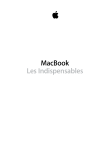
Lien public mis à jour
Le lien public vers votre chat a été mis à jour.
Caractéristiques clés
- Port USB-C pour charger la batterie, transférer des données et connecter des écrans
- Trackpad Force Touch sensible à la pression
- Intégration transparente avec iCloud et appareils iOS
- Caméra FaceTime HD intégrée pour les appels vidéo
- Partage de fichiers sans fil avec AirDrop
- Sauvegarde facile avec Time Machine
Questions fréquemment posées
Branchez votre MacBook sur une prise de courant à l'aide du câble et de l'adaptateur secteur USB-C fournis. Vous entendrez un son indiquant que la batterie se recharge.
Choisissez le menu Pomme () > Préférences Système. Cliquez sur iCloud, saisissez votre identifiant Apple, puis sélectionnez les fonctionnalités que vous souhaitez utiliser.
Cliquez sur l'icône du Finder dans le Dock, puis sur AirDrop dans la barre latérale située à gauche. Faites glisser le fichier sur le nom de la personne à qui vous souhaitez l'envoyer.
Le moyen le plus simple de réaliser une sauvegarde est d'utiliser Time Machine, intégré à votre MacBook, avec une AirPort Time Capsule sans fil ou un appareil de stockage externe auto-alimenté.